Bloquear tu iPhone no es el fin del mundo. Su hijo o cónyuge puede cambiar la contraseña sin su conocimiento. Tú también puedes olvida la contraseña, o la pantalla puede agrietarse y romperse; por lo tanto, no responde. los llamada de emergencia desbloqueo de iPhone funciones viene muy bien para salvar la situación. Cualquiera de estos conduce al bloqueo del dispositivo. Eso no significa que aún no pueda tener acceso al dispositivo.
Solo necesita explorar las formas disponibles para desbloquearlo y continuar disfrutando de las funciones de su herramienta Apple. La elección del método depende completamente de lo que tenga a mano en ese momento en particular.
Además, también tiene la libertad de explorar las opciones para su conocimiento. Nunca sabes cuándo lo necesitas. Cuando busque información sobre esta función, esta es su guía de referencia. Siga leyendo y consígalos para su uso práctico.
Parte n.º 1: desbloquee su iPhone con el kit de herramientas de desbloqueo de iPhone de llamada de emergenciaParte #2: Cómo desbloquear iPhone usando iTunesParte #3: Desbloquee su iPhone usando la plataforma "Find My"Parte #4: Desbloquee su iPhone usando iOS UnlockerParte #5: Conclusión
Parte n.º 1: desbloquee su iPhone con el kit de herramientas de desbloqueo de iPhone de llamada de emergencia
Tal como su nombre indica, esta es una función de emergencia. Eso significa que solo le permite acceder a las partes más importantes del iPhone, pero aún requiere el código de acceso para el acceso completo. Las áreas accesibles incluyen contactos, el marcador de iPhone y una galería.
Además, es importante señalar que es solo funciona en iOS 6.1 y versiones posteriores. Los últimos no tienen espacio con este método, lo que significa que tienes que explorar más opciones. Tienes suerte; son otras tres formas discutidas en este artículo. Con todo, ¿cómo puedes usar la llamada de emergencia para desbloquear tu iPhone?
Sigue estos pasos:
- Deslizante el iPhone en cualquier dirección e ingrese cualquier código de acceso
- Toca el "Cancelar botón " en la ventana del código de acceso
- Desliza el iPhone una vez más y toca el botón "Llamada de emergencia "menú
- Pulsación larga de la forma más botón de encendido hasta que obtengas el "Apagado " notificación y toque el "cancelar "icono.
- Marque 911 o 112 mientras selecciona el botón de llamada de emergencia y luego hace clic en "cancelar icono
- Apague la pantalla por presionando el botón de encendido y diapositiva para desbloquear la pantalla.
- Finalmente, mantenga presionado el botón de encendido y toque el botón "Llamada de emergencia " icono que aparece antes de "Deslizar para apagar la ventana”. Así se desbloqueará el iPhone con la pantalla de emergencia.
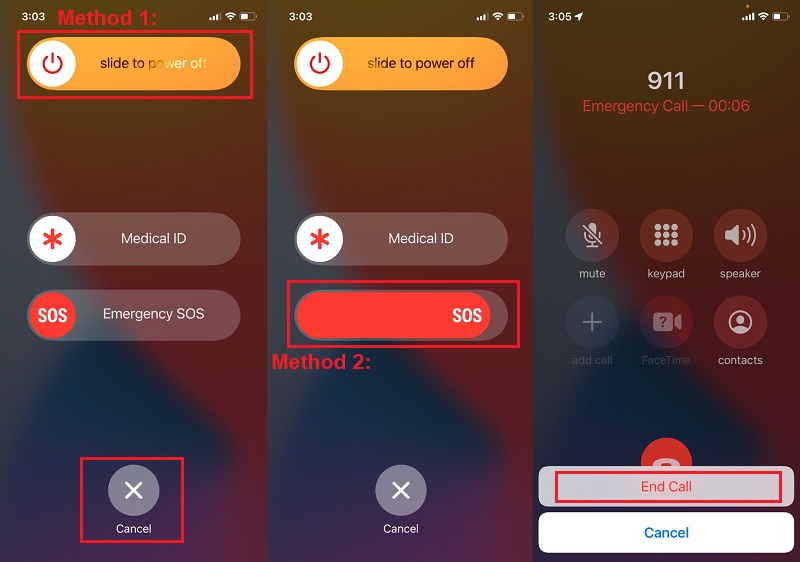
Parte #2: Cómo desbloquear iPhone usando iTunes
iTunes es una aplicación de software desarrollada por Apple, pero pocas personas saben que también tiene el desbloqueo de iPhone de llamada de emergencia. Aunque no funciona como el primer método, aún desbloquea dispositivos Apple a largo plazo.
Este método solo funciona cuando has sincronizado previamente iTunes antes del desbloqueo. Además, borra todo en los datos del iPhone, lo que solo puede preocuparte si no tienes una copia de seguridad, pero no hay motivo de alarma si la tienes. Pero incluso si ese es el caso, entre los datos de su iPhone y el acceso al iPhone. ¿Cuál es tu prioridad? Estos son los sencillos pasos que debe seguir:
- Que entre el iPhone modo de recuperación presionando el botón de subir y bajar volumen simultáneamente; aparecerá el logotipo de Apple.
- Preparar la corriente iTunes en tu PC y se unen el iPhone a él.
- Aparecerá una ventana con la declaración, "hay un problema con el iPhone que requiere que se actualice o restaure. "
- Seleccionar "Restaurar " del menú
- El iPhone está desbloqueado; puede elegir configurarlo de nuevo.
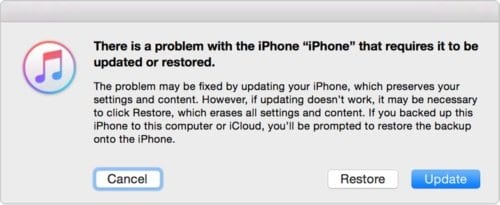
Cuando se sincroniza específicamente el iPhone bloqueado con iTunes, aún debe buscar otras opciones de desbloqueo disponibles. sigue leyendo
Parte #3: Desbloquee su iPhone usando la plataforma "Find My"
La función Find My es una función animada en el iPhone que restaura el iPad a la configuración de fábrica. Elimina todo, y eso incluye los datos y el código de acceso del iPhone. Este método también requiere que hayas sincronizado el iPhone con la función antes de desbloquearlo; si no, la última opción discutida anteriormente resolverá el desafío de la necesidad de desbloquear el iPhone con una llamada de emergencia. De todas formas, estos son los pasos que debes seguir.
- Visite la iCloud cuenta y complete los detalles que requieren la ID de Apple.
- Selecciona el "Encontrar mi " E ir a "Haga clic en Mis dispositivos " para verificar todos los dispositivos emparejados con la cuenta y elegir el iPhone bloqueado
- Selecciona el "Borrar iphone "menú para eliminar todo en el iPhone

Así es como el código de acceso también sale del sistema del iPhone.
Parte #4: Desbloquee su iPhone usando iOS Unlocker
En la mayoría de los casos, las soluciones digitales externas son útiles para resolver estos desafíos, ya que también se duplican con otras funciones que no puede encontrar con la funcionalidad de configuración del iPhone.
Desbloqueador de iOS es un conjunto de herramientas poderoso y completo para ejecutar todas las funciones de desbloqueo de iPhone que incluyen desbloqueo de ID de Apple, tiempo de pantalla y código de acceso. Cuando el incorporado llamada de emergencia desbloqueo de iPhone la función dentro del dispositivo falla, solo necesita usar su computadora para continuar el proceso.
Descargar gratis Descargar gratis
El conjunto de herramientas le brinda acceso ilimitado al dispositivo y garantiza que la antigua ID de Apple también se borre del sistema del iPhone; los estafadores pueden usarla para recuperar el acceso. También le permite acceder a la configuración de iCloud sin límites de forma ilimitada.
Nuestra área de interés en este artículo es la opción de desbloqueo. Estos son los pasos a seguir para obtener la función de desbloqueo correcta:
- Descargue, instale y ejecute iOS Unlocker y elija el Borrar código de acceso modo.
- Haz clic en el botón Inicio " y use el cable USB para conectarlo a la computadora.
- De acuerdo con el Confianza botones
- Confirme los detalles del dispositivo bloqueado y haga clic en "Inicio."
- Después de unos momentos de descargar el firmware correspondiente, seleccione el descubrir e ingrese el "0000 " como el código de desbloqueo.
- Así es como el dispositivo está libre de cualquier código de bloqueo y datos.

Qué aplicación tan simple para realizar llamadas de emergencia desbloquea el iPhone, ya que es simple y solo necesita unos pocos pasos.
La gente también Leer[Resuelto] Cómo desbloquear iPhone con pantalla de llamada de emergenciaBuscar mi desbloqueo de iPhone: una guía práctica de 2022
Parte #5: Conclusión
Desbloquear un iPhone es una cuestión de llamada de emergencia desbloqueo de iPhone función Tienes que hacerlo lo más rápido posible utilizando los recursos disponibles. Es evidente que el iPhone tiene funciones integradas para gestionar los procesos de desbloqueo de emergencia pero con limitaciones.
Si desea completar, desbloquear, el artículo proporciona cuatro formas en que puede explorar y las condiciones involucradas en él. No estás limitado a estos; aún puede usar la búsqueda web para obtener más opciones y elegir una que funcione para usted. Cuanto más sencillo sea el procedimiento, mejores serán los métodos. Sin embargo, iOS Unlocker también es algo para explorar, ya que proporciona funciones de valor agregado para ayudar en el proceso.
Escrito por Rosie
Última actualización: 2022-02-25